快手直播伴侣设置直播预告的方法
时间:2023-07-06 14:32:48作者:极光下载站人气:177
快手直播伴侣是很多小伙伴都在使用的一款直播软件,在这款软件中,我们可以对自己的直播间设置直播画面、在直播间中添加字幕、设置虚拟主播等,功能十分的丰富。在使用快手直播伴侣的过程中,有的小伙伴想要开启直播预告,方便粉丝及时了解自己的直播计划,但又不知道该怎么进行设置。其实很简单,我们在直播工具区域就能找到“直播预告”工具,打开该工具,然后在弹框中完成预告重复周期以及直播时间,最后输入直播内容并点击创建预告选项即可。有的小伙伴可能不清楚具体的操作方法,接下来小编就来和大家分享一下快手直播伴侣设置直播预告的方法。
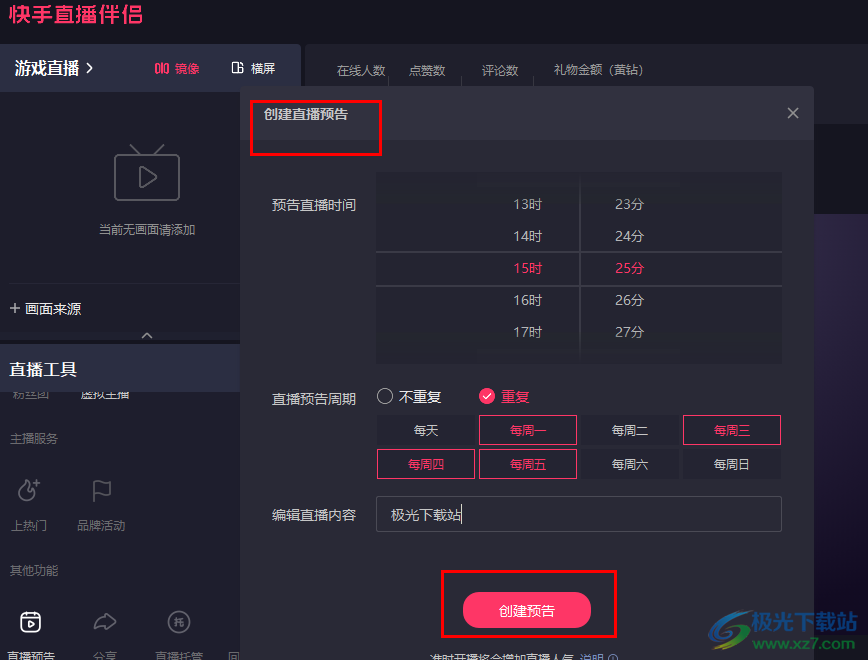
方法步骤
1、第一步,我们在电脑中先点击打开快手直播伴侣软件,然后在软件页面的“直播工具”种找到“直播预告”工具
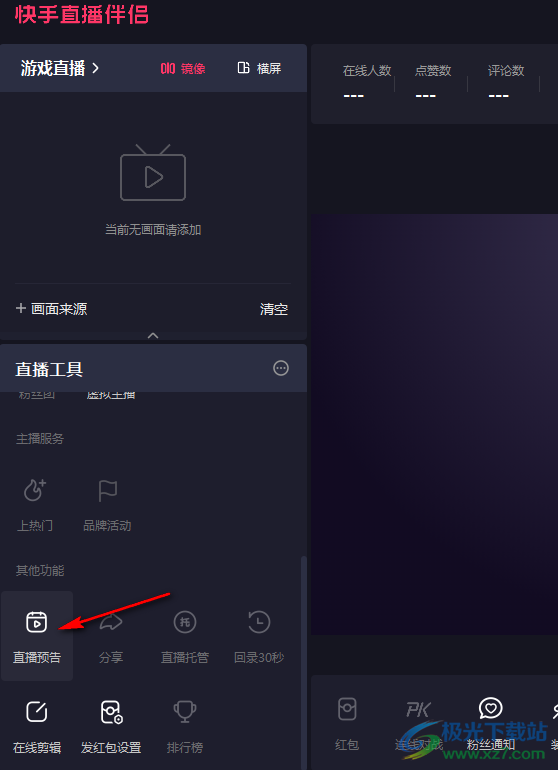
2、第二步,在创建直播预告页面中,我们先设置好预告直播时间,选择好日期以及具体的时间
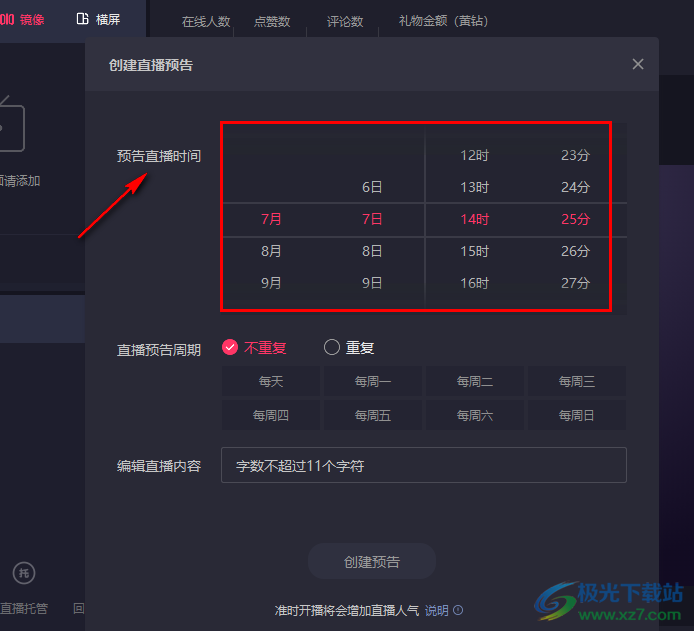
3、第三步,在直播预告周期处,默认是“不重复”,如果我们点击选择“重复”,那么我们就需要重新进行设置,首先选择重复周期,可以选择“每天”,也可以勾选一周中的直播日期
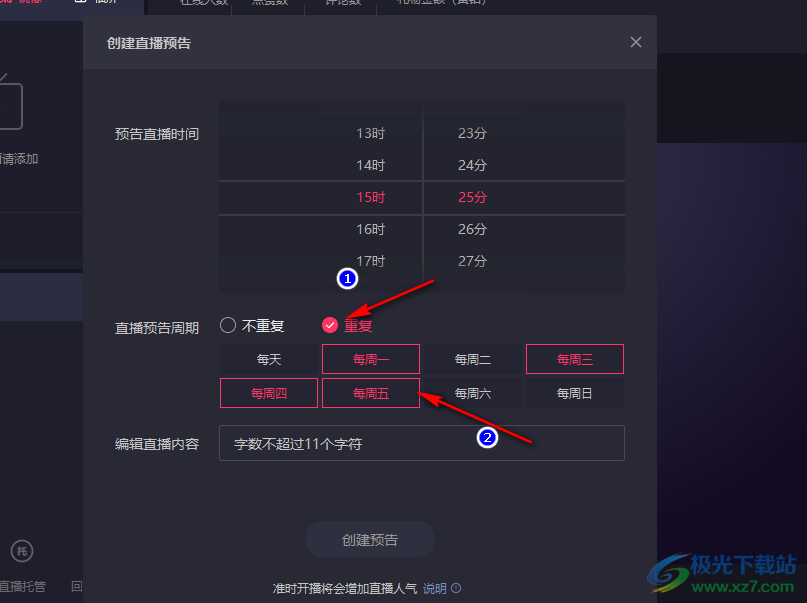
4、第四步,选择好直播预告周期之后,我们再回到“预告直播时间”处,选择每次直播的时间
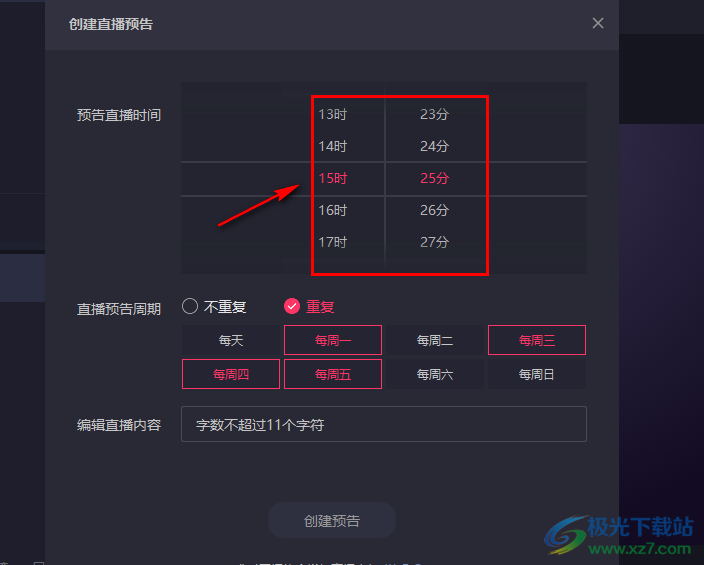
5、第五步,最后我们在编辑直播内容的框内输入直播提醒内容,再点击“创建预告”选项即可

以上就是小编整理总结出的关于快手直播伴侣设置直播预告的方法,我们在快手直播伴侣中打开直播预告工具,然后在创建直播预告的弹框中设置好预告重复周期,再选择好开播时间,最后输入直播内容并点击“创建预告”选项即可,感兴趣的小伙伴快去试试吧。
相关推荐
相关下载
热门阅览
- 1百度网盘分享密码暴力破解方法,怎么破解百度网盘加密链接
- 2keyshot6破解安装步骤-keyshot6破解安装教程
- 3apktool手机版使用教程-apktool使用方法
- 4mac版steam怎么设置中文 steam mac版设置中文教程
- 5抖音推荐怎么设置页面?抖音推荐界面重新设置教程
- 6电脑怎么开启VT 如何开启VT的详细教程!
- 7掌上英雄联盟怎么注销账号?掌上英雄联盟怎么退出登录
- 8rar文件怎么打开?如何打开rar格式文件
- 9掌上wegame怎么查别人战绩?掌上wegame怎么看别人英雄联盟战绩
- 10qq邮箱格式怎么写?qq邮箱格式是什么样的以及注册英文邮箱的方法
- 11怎么安装会声会影x7?会声会影x7安装教程
- 12Word文档中轻松实现两行对齐?word文档两行文字怎么对齐?

网友评论